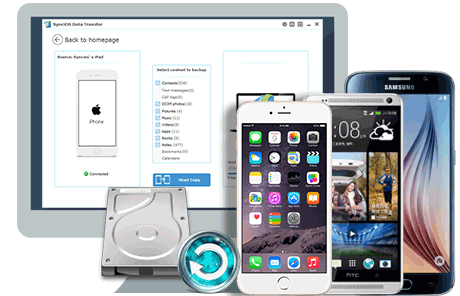Le mode de débogage USB est un mode qui peut être activé sur votre LG G6 /G5 /G4 ou tout autre smartphone Androïd. Le mode de débogage USB facilite la connexion entre votre LG G5 et un PC avec Androïd SDK (kit de développement logiciel). Le SDK Androïd est une suite qui facilite le développement d'applications Androïd. Un programmeur utilise cette combinaison pour coder des applications sur un PC, tester l'application sur le périphérique et cela n'est possible que lorsque le périphérique est activé pour le débogage USB, ce qui permet de transférer les applications sur le périphérique. En dehors de cet important niveau d'accès au système, le débogage USB peut également être utilisé pour des problèmes non liés au développement. Il vous donne le contrôle absolu de votre smartphone. Vous pouvez utiliser des outils tiers pour mieux gérer votre téléphone LG (par exemple, Syncios LG Transfer).
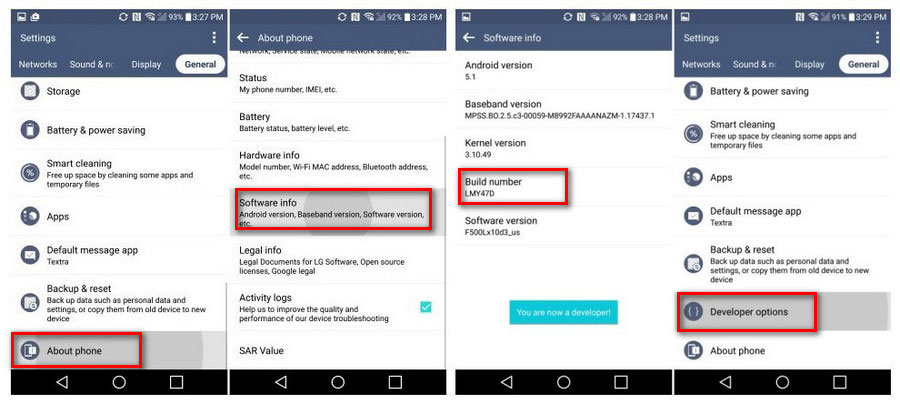
Maintenant, veuillez suivre ces étapes pour déboguer votre LG /G5 /G4.
Étape 1 : Sélectionnez Paramètres > À propos du téléphone > Informations sur le logiciel.
Étape 2 : Appuyez sur Numéro de construction à sept reprises. Ensuite, vous avez activé les options de développeur.
Étape 3 : Depuis l'écran d'accueil, naviguez dans: Paramètres > Options du développeur.
Étape 4: S'il est présenté un écran d'avertissement, appuyez sur OK pour continuer.
Étape 5: Assurez-vous que le commutateur Options développeur (situé en haut à droite) est activé.
Étape 6: Appuyez sur Débogage USB pour activer l'icône Activer ou Désactiver.
Étape 7: Si présenté un écran "Autoriser le débogage USB?", touchez OK.
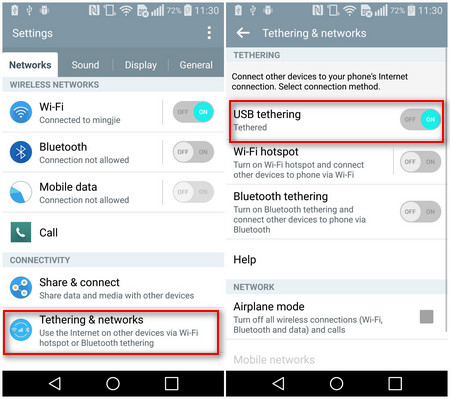
Note: Assurez-vous également que vous avez activé l'option " Partage de connexion USB " sur votre appareil LG. Sinon, veuillez suivre les étapes ci-dessous:
Étape 1 Accédez à Paramètres > Réseaux , recherchez tethering & networks sous " Connectivité ".
Étape 2 Cliquez sur "tethering & networks", activez l'option "USB tethering" .
![]() Syncios Mobile Transfer
Syncios Mobile Transfer
Syncios Mobile Transfer un professionnel iOS & Outil de synchronisation Androïd qui vous permet de transférer des messages, des contacts, des journaux d'appels, de la musique, de la vidéo, de l'audio et d'autres fichiers entre les appareils iOS et Androïd et les ordinateurs en quelques clics ou directement sur le téléphone mobile vers le téléphone mobile.